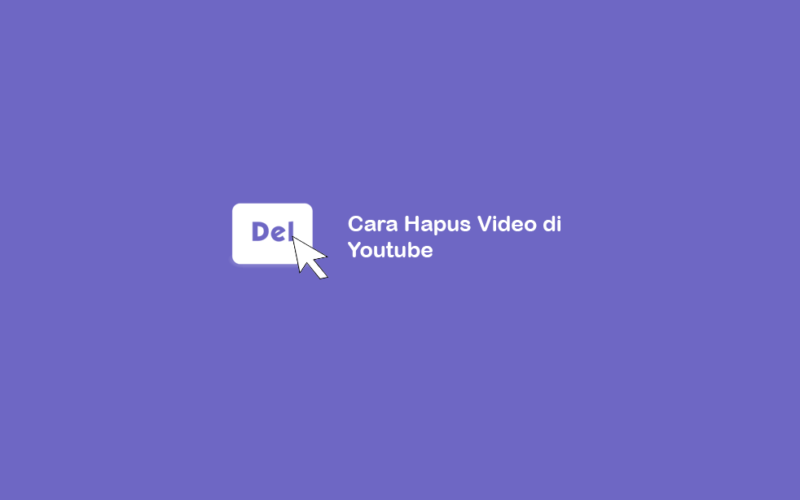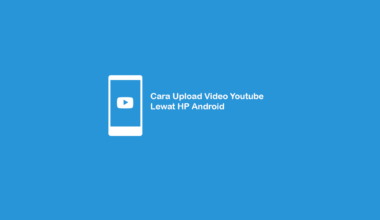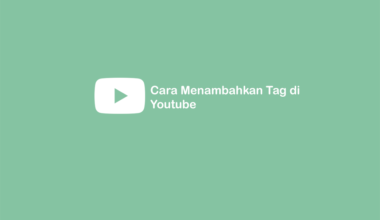Mungkin mudah untuk mengunggah video baru ke Youtube. Tapi bagaimana dengan menghapusnya?
Tidak sedikit orang yang menanyakan ini. Terutama yang baru mengelola channel Youtube.
Sebenarnya untuk menghapus video di Youtube juga bisa dibilang mudah. Anda bisa melakukannya dari PC atau HP.
Lebih jelasnya saya bahas di sini langkah-langkahnya.
Daftar Isi
Cara Menghapus Video yang Sudah diupload di Youtube
Di sini ada tiga cara. Melalui aplikasi Android, browser HP dan komputer atau laptop.
#1. Lewat Aplikasi HP
Yang pertama Anda bisa hapus video channel melalui menu Channel di aplikasi Youtube.
- Langkah pertama, Anda perlu buka aplikasi Youtube lebih dulu.
- Kemudian klik foto dari akun Youtube Anda dibagian kanan atas layar.
- Selanjutnya pilih menu Channel Anda.
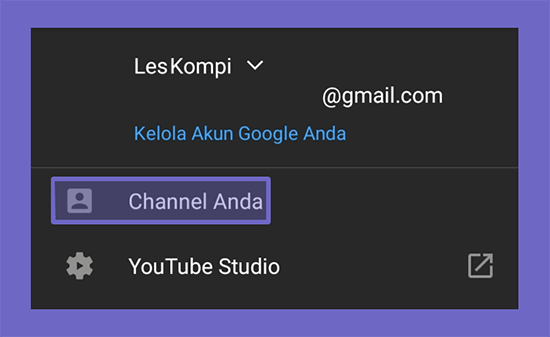
- Setelah masuk ke menu tersebut, sekarang Anda klik tab Video.
- Lalu klik icon titik tiga pada video yang ingin Anda hapus.
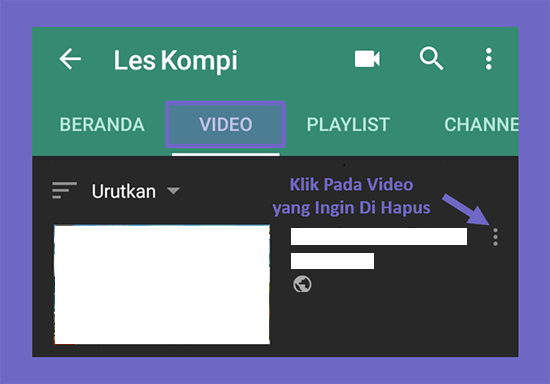
- Langkah terakhir Anda dapat pilih menu Hapus.
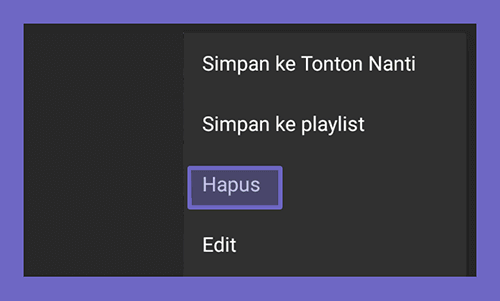
- Jika ada notifikasi konfirmasi, silahkan pilih Hapus.
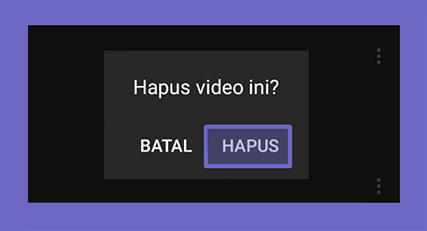
- Selesai
Panduan Youtuber:
- Cara Membuat Livestreaming di Youtube
- Cara Membuat Playlist di Youtube Dan Mengaturnya
- Fungsi Autoplay di Youtube dan Cara Mengaktifkannya di HP
- Cara Mengubah Kategori Video Channel di Youtube
#2. Lewat Browser HP
Selain lewat aplikasi, Anda juga bisa delete video yang sudah diupload di Youtube lewat browser.
Bedanya, untuk cara ini langkah-langkahnya mirip dengan melalui PC / laptop (lebih lengkap).
Caranya begini:
- Pertama, Anda harus buka web browser lebih dulu. Misalnya Google Chrome. Kemudian kunjungi Youtube
- Setelah masuk ke situs Youtube, sekarang klik foto dari akun Anda.
- Kemudian pilih menu Creator Studio.
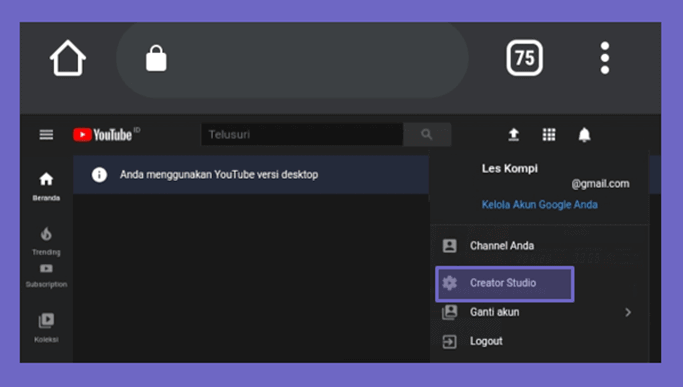
- Maka Anda akan dialihkan ke halaman Youtube Studio, untuk melanjutkan proses sekarang pilih menu Video > klik Upload.
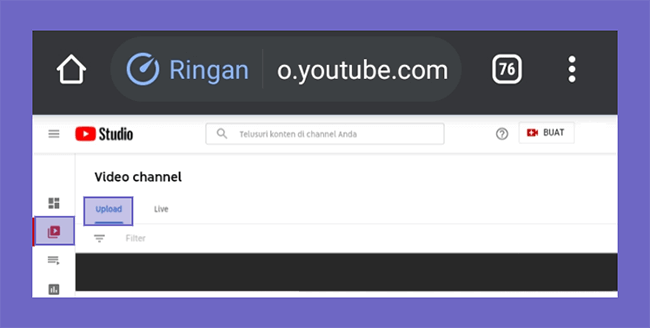
- Lalu centang salah satu atau beberapa video yang ingin Anda hapus.
- Setelah dicentang, maka akan ada beberapa menu diatasnya. Anda dapat pilih menu Tindakan Lainnya supaya bisa menghapus video tersebut.
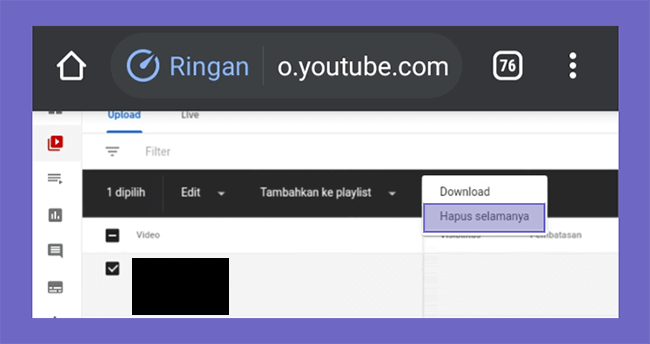
- Langkah terakhir klik Hapus selamanya.
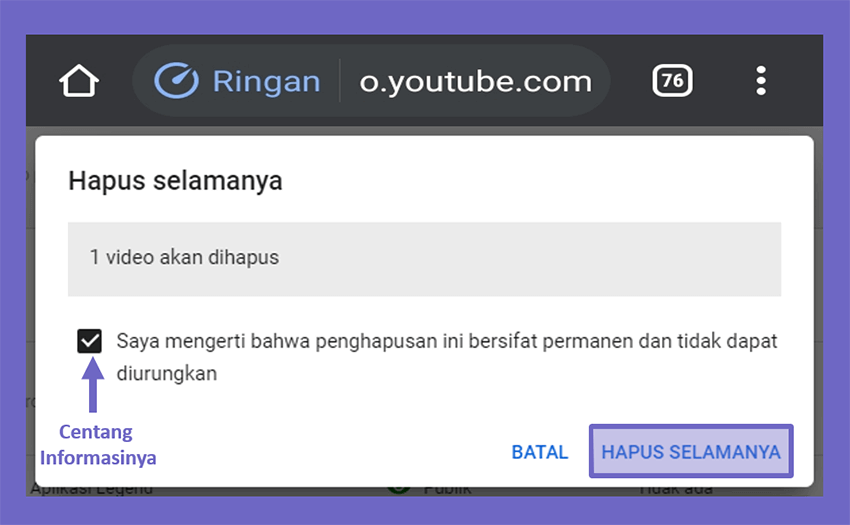
- Kalau ada notifikasi konfirmasi, Anda dapat centang dulu informasinya dan klik Hapus Selamanya.
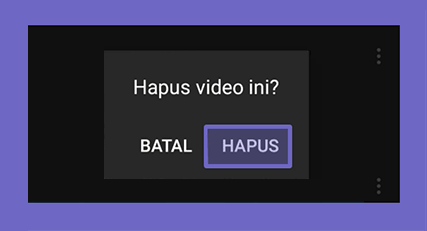
- Selesai.
Baca Juga: Cara Melakukan Verifikasi Akun Youtube Dengan Benar
#3. Lewat Laptop
Untuk lewat PC atau laptop ini Anda butuh browser. Kalau saya biasanya pakai Google Chrome. Silakan ikuti langkah-langkah ini:
- Langkah pertama, Anda perlu buka Google Chrome atau web browser lainnya lebih dulu.
- Kemudian Anda dapat mengunjungi situs Youtube seperti biasa.
- Setelah masuk ke situs Youtube, sekarang klik foto dari akun Youtube Anda > pilih menu Youtube Studio.
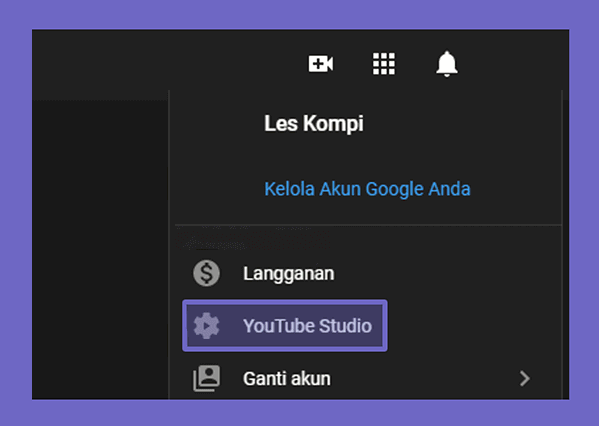
- Lalu pada toolbar bagian kiri layar, klik Video > pilih tab Upload.
- Supaya dapat menghapusnya, Anda perlu centang lebih dulu video tersebut.
- Kemudian akan muncul beberapa menu diatasnya, Anda bisa pilih Tindakan Lainnya.
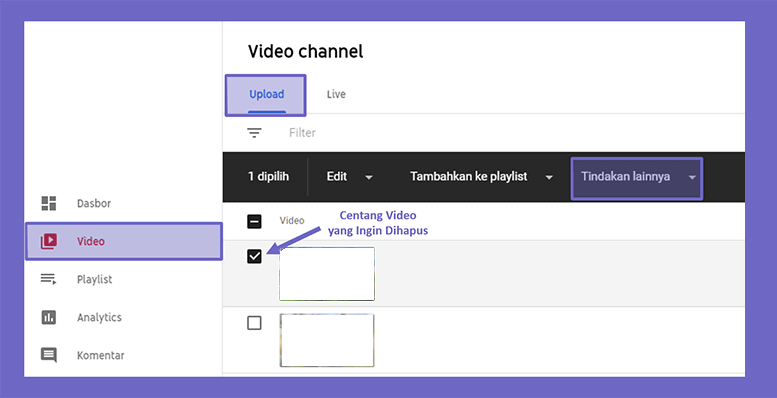
- Selanjutnya pilih Hapus Selamanya.
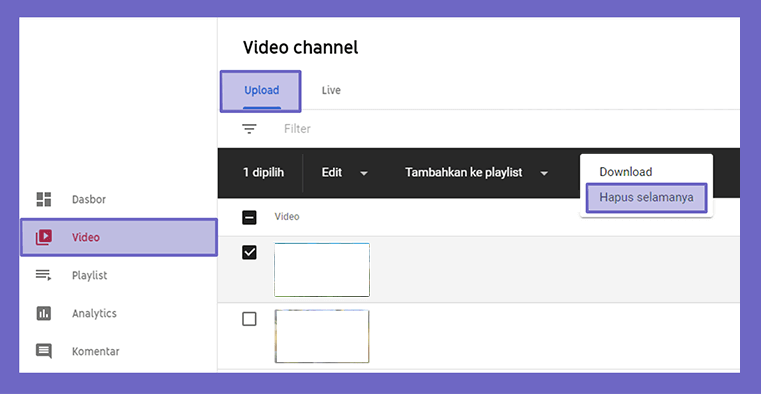
- Jika ada notifikasi untuk mengkonfirmasi penghapusan video, Anda dapat centang informasinya dan klik Hapus Selamanya.
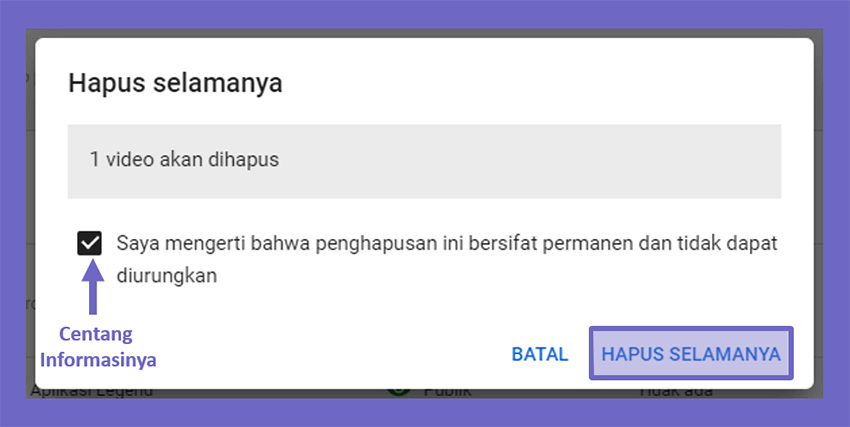
- Selesai.
Catatan: Video yang telah dihapus akan hilang secara permanen, sehingga Anda gak bisa mengembalikan kembali.
Akhir Kata
Demikian langkah-langkah untuk hapus video di Youtube. Kurang lebih caranya satu sama lain mirip sih. Tapi tinggal disesuaikan saja dengan kebutuhan.
Misalnya untuk Anda yang biasa mengelola channel lewat HP, maka bisa lewat HP. Begitu juga kalau melalui laptop.
Kalau ada yang ingin ditanya, kirim saja lewat komentar.
Semoga bermanfaat.